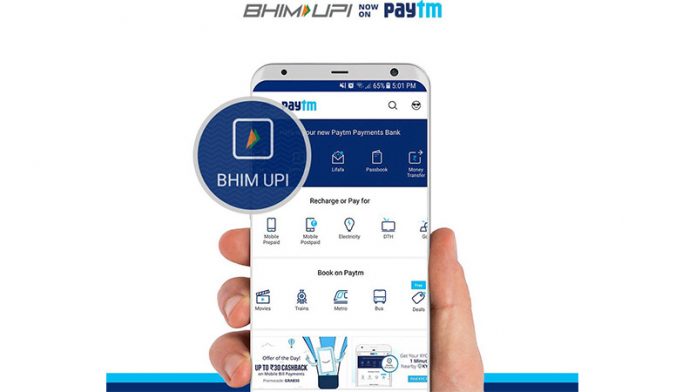Ljudje pogosto hranijo datoteke Google Drive , do katerih bodo morda morali dostopati večkrat na dan, zlasti za delo. To pomeni, da boste morali odpreti aplikacijo Drive in nato datoteko, kar je lahko resnično dolgočasno. Na srečo vam Drive ponuja možnost bližnjice do začetnega zaslona, če želite hiter dostop do teh datotek. V tem članku si na hitro oglejmo, kako lahko na začetni zaslon telefona Android dodajte bližnjico do datoteke Google Drive ali mape .
Sorodno | Prenesite datoteke iz enega računa Google Drive v drugega
Dodajte bližnjico do datoteke Google Drive ali mape na začetni zaslon Android
Kazalo
Če uporabljate Android, lahko na začetni zaslon dodate bližnjice do katere koli datoteke ali mape v storitvi Google Drive. Je zelo priročen in vam bo prihranil tudi veliko časa. Če želite to narediti v telefonu, sledite spodnjim korakom.
Zahteve
- Račun za Google Drive.
- Telefon Android s sistemom Android 7.0 ali novejšim.
- Aplikacija Google Drive je nameščena v vašem telefonu.
Koraki za dodajanje bližnjice Google Drive na začetni zaslon



- V telefonu odprite aplikacijo Google Drive. Namestite iz Trgovina Google Play če že ne.
- Prijavite se s svojim Google Računom.
- Odprite datoteko ali mapo, katere bližnjico želite ustvariti na začetnem zaslonu telefona.
- Kliknite tri pike poleg datoteke ali mape.
- Med razpoložljivimi možnostmi kliknite Dodaj na začetni zaslon .
- Na naslednjem zaslonu kliknite Dodaj samodejno potrditi.
 To je to. Bližnjica do datoteke ali mape bo dodana na začetni zaslon telefona Android. Zdaj lahko neposredno kliknete bližnjico, da odprete mapo ali datoteko, ne da bi odprli Google Drive in jo iskali.
To je to. Bližnjica do datoteke ali mape bo dodana na začetni zaslon telefona Android. Zdaj lahko neposredno kliknete bližnjico, da odprete mapo ali datoteko, ne da bi odprli Google Drive in jo iskali.
Dodajte bližnjico datoteke ali mape v Google Drive
Ker bližnjica do začetnega zaslona ni na voljo za vse naprave, bi lahko večkrat odprli iste datoteke. Google Drive sicer ponuja hitri dostop za nedavno dostopne datoteke, vendar to ne pomaga, če morate odpreti preveč datotek, prevečkrat na dan.
Kaj pa, če bi lahko ustvarili bližnjice za hiter dostop v Googlu Drive? Odprete na primer Drive in tapnete bližnjico, ki vas pripelje neposredno do datoteke, shranjene v treh različnih podmapah. No, za to lahko uporabite bližnjice v Googlu Drive. Ustvarite jih lahko na naslednji način -
- Z desno tipko miške kliknite datoteko ali mapo v pogonu.
- Kliknite na Dodajte bližnjico do pogona .

- Nato izberite Moj pogon ali na katerem koli drugem mestu, kjer želite ustvariti bližnjico.

- Zdaj kliknite Dodaj bližnjico da ustvarite bližnjico na domači strani vašega pogona.

Bližnjica lahko poveže katero koli datoteko ali mapo v pogonu z začetnim zaslonom vašega pogona. Kot rezultat, vam ni treba kopati po mapah, da bi kadar koli potrebovali dostop do določene datoteke ali mape.
Zavijanje
Vse je bilo v tem, kako lahko na začetni zaslon telefona Android dodate bližnjico do datoteke Google Drive ali mape. Poleg tega smo omenili tudi, kako lahko v Drive dodate bližnjice za hiter dostop, ki so lahko koristne za uporabnike iPhone in PC. Spremljajte več takšnih člankov.
Preberite tudi [Deluje] Popravite prenose z Google Drive, ki ne delujejo v programu Microsoft Edge
Facebook komentarjiLahko nas spremljate tudi za takojšnje tehnične novice na Google News ali za nasvete in trike, preglede pametnih telefonov in pripomočkov se pridružite GadgetsToUse Telegram Group ali pa se naročite na najnovejše pregledne videoposnetke Pripomočki za uporabo kanala Youtube.